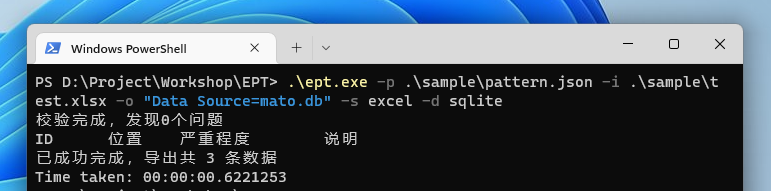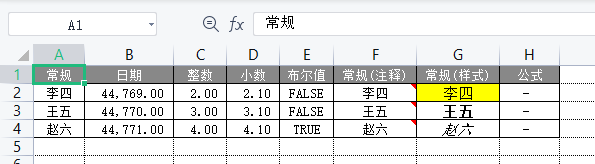Excel表格-数据库互导工具
指定Pattern文件-一个规则描述的json文档,基于此规则实现Excel表格与数据库之间的导入导出,校验等功能。使用场景有:Excel导入至数据库、Excel转Excel(合并,校验,规范化)、数据库导出至Excel(报表生成)等。
本工具提供其他版本:
- 小巧,轻量化的命令行工具
- 基于json文档的配置
- 支持Excel97-2003(xls)与Excel2007及以上(xlsx)格式
- 数据库支持SQL server、Sqlite、MySql
- 支持单元格注解,样式,公式的导出(导出至Excel)
- 内置lambda表达式和正则表达式两种校验器
| Date | Version | Content |
|---|---|---|
| V0.1.0 | 2022-7-29 | 初始版本 |
| V0.1.1 | 2022-8-3 | 1. 新增数据库导入 2. 减小程序包体积 |
| V0.2.0 | 2023-10-19 | 1. 更新引用库,使用SixLabors.ImageSharp替换System.Drawing以兼容Linux 2. 升级项目框架到 .Net 7.0 |
- 导入规则编写
- 指定表格的工作表名称SheetName或者工作表序号SheetNumber,二者选一配置即可,SheetName优先,SheetNumber从0开始
- 指定开始行数SkipRow,这个是实际数据的开始行数,不包含表头行。在Sample中,这个行数为3
Sample:
"ExcelImport": { // excel导入规则
"SheetName": "", // 工作表名称
"SheetNumber": 0, // 工作表序号
"SkipRow": 3 // 开始行数
}
- 导出规则编写
- 指定数据库表的名称,主键类型。数据库类型将在Cli参数中指定
Sample:
"DbExport": { // Db导出规则
"TableKeyType": "Guid", // 表主键类型 可选 "无","int","long","Guid",
"TableName": "Employee" // 表名称
}
- Pattern配置
对列进行配置
- 列指定列标题名称,属性名称,类型和排序
- 单元格类型为普通类型是"常规"时,直接输出的为单元格值,"包含注解","包含样式","包含公式","全包含"仅对导出至Excel有效
- Ignore 为True时将忽略这一列,等效于无此列的Pattern设置
- 列序号为此列在Excel中的编号,从0开始,即A列对应0,B列对应1 ...
- 列属性类型PropType为bool时,可支持0,1,True,False
Sample:
"Patterns": [ // Pattern配置
{
"PropName": "EmployeeName", // 属性名称
"HeaderName": "姓名", // 列标题名称
"PropType": "string", // 属性类型,可选 "string", "DateTime","int","double","bool",
"CellType": "常规", // 单元格类型 可选 "常规","包含注解","包含样式","包含公式","全包含"
"Ignore": false, // 是否忽略
"Order": 0, // 列序号
"Validation": { // 校验配置
...
}
},
配置校验
- 配置Target,可对单元格值或单元格公式进行校验
- 普通校验器时,{value}占位符代表当前单元格值或公式的内容
- Sample1为普通校验器,校验单元格数值,Sample2为正则校验器,校验单元格公式
Sample1:
"Validation": {
"Target": "单元格数值",
"Description": "整数值需要大于2",
"Convention": "普通校验器",
"Expression": "{value}>=2"
}
Sample2:
"Validation": {
"Target": "单元格公式",
"Description": "需要满足正则表达式",
"Convention": "正则表达式校验器",
"Expression": "^ROUND\\(AN\\d+\\+BC\\d+\\+BD\\d+\\+BE\\d+\\+BF\\d+\\+BG\\d+\\+BH\\d+,2\\)$"
}
完整示例请参考 Sample
不需要特别的安装,直接运行可执行文件即可
- 直接下载 ,在此获取ept.exe,
或
git clone https://github.com/jevonsflash/ExcelPatternTool.git
cd .\ExcelPatternTool
dotnet publish -p:PublishSingleFile=true -r win-x64 -c Release --self-contained true -p:EnableCompressionInSingleFile=true
代码后生成可执行文件
ExcelPatternTool\bin\Release\net6.0\win-x64\publish\ExcelPatternTool.exe
- 进入可执行文件所在目录,并运行
- 若要导出至Sqlite,请确保相同目录下包含
e_sqlite3.dll - 若要导出至SQL server,请确保相同录下包含
Microsoft.Data.SqlClient.SNI.dll
参数列表:
| 参数 | 含义 | 用法 |
|---|---|---|
| -p | PatternFile | 指定一个Pattern文件(Json), 作为转换的模型文件 |
| -i | Input | 指定一个路径,或Sql连接字符串作为导入目标 当指定 -s 参数为 sqlserver, sqlite, mysql时,需指定为连接字符串;当指定 -s 参数为 excel时,需指定为将要读取的Excel文件路径,支持Xls或者Xlsx文件 |
| -o | Output | 指定一个路径,或Sql连接字符串作为导出目标 当指定 -d 参数为 sqlserver, sqlite, mysql时,需指定为连接字符串;当指定 -d 参数为 excel时,需指定为将要另存的Excel文件路径,支持Xls或者Xlsx文件 |
| -s | Source | 值为excel, sqlserver, sqlite或者mysql |
| -d | Destination | 值为excel, sqlserver, sqlite或者mysql |
| -w | WaitAtEnd | 指定时,程序执行完成后,将等待用户输入退出 |
| -h | Help | 查看帮助 |
导出至Sqlite的Sample
.\ept.exe -p .\sample\pattern.json -i .\sample\test.xlsx -o "Data Source=mato.db" -s excel -d sqlite
导出至Excel的Sample
.\ept.exe -p .\sample\pattern.json -i .\sample\test.xlsx -o .\sample\output.xlsx -s excel -d excel
将在-o 参数指定的地址生成数据 生成至Excel
生成至Sqlite
ept.exe 相同目录下新建appsettings.json可自定义配置,若无此文件将采用自定义样式配置,如下:
{
"HeaderDefaultStyle": {
"DefaultFontName": "宋体",
"DefaultFontColor": "#FFFFFF",
"DefaultFontSize": 10,
"DefaultBorderColor": "#000000",
"DefaultBackColor": "#888888"
},
"BodyDefaultStyle": {
"DefaultFontName": "宋体",
"DefaultFontColor": "#000000",
"DefaultFontSize": 10,
"DefaultBorderColor": "#000000",
"DefaultBackColor": "#FFFFFF"
},
"CellComment": {
"DefaultAuthor": "Linxiao"
}
}
检验提供类ValidatorProvider类具有一定的扩展功能, InitConventions方法对校验行为进行初始化,默认提供RegularExpression,LambdaExpression对应的委托函数分别实现了正则表达式校验和普通表达式校验,重写InitConventions可实现一个自定义方式校验
Sample:
public override Dictionary<string, ValidateConvention> InitConventions()
{
var defaultConventions = base.InitConventions();
//x 为当前列轮询的字段规则PatternItem对象,
//e 为当前行轮询的Entity对象
//返回ProcessResult作为校验结果
defaultConventions.Add("MyExpression", new ValidateConvention((x, e) =>
{
//再此编写自定义校验功能
//可用 x.PropName(或PropertyTypeMaper(x.PropName)) 获取当前列轮询的字段(Excel表头)名称
//返回ProcessResult作为校验结果,IsValidated设置为true表示校验通过
x.Validation.ProcessResult.IsValidated = true;
return x.Validation.ProcessResult;
}));
return defaultConventions;
}
- 从数据库导入
- ept带UI版本 前往WPF版
- 校验过程的忽略与单独使用
- 此工具能将C#代码,转换成使用语法工厂构造器(SyntaxFactory)生成等效语法树代码
作者:林小
The MIT License (MIT)